FaceTime là ứng dụng gọi điện và gọi video (video call) độc quyền được phát triển bởi Apple. Ứng dụng này cho phép người dùng các thiết bị Apple như iPhone, iPad, và Mac kết nối với nhau qua mạng internet hoàn toàn miễn phí. FaceTime được cài đặt sẵn trên các thiết bị iOS, iPadOS, và macOS, người dùng chỉ cần kích hoạt để sử dụng mà không cần tải về từ App Store. Điều kiện tiên quyết để sử dụng FaceTime là thiết bị cần có kết nối internet ổn định, đảm bảo chất lượng cuộc gọi và hình ảnh mượt mà.
 Giao diện ứng dụng FaceTime trên iPhone với biểu tượng và màn hình cuộc gọi
Giao diện ứng dụng FaceTime trên iPhone với biểu tượng và màn hình cuộc gọi
Hiện nay, ứng dụng FaceTime được nhiều người dùng iPhone ưa chuộng nhờ sở hữu nhiều tính năng tiện lợi, mang đến trải nghiệm tốt hơn so với một số nền tảng khác:
- Vừa nhắn tin vừa gọi: Cho phép người dùng trò chuyện qua văn bản ngay trong khi đang thực hiện cuộc gọi thoại hoặc video.
- Hiệu ứng xóa phông: Tính năng Mode Chân dung (Portrait Mode) giúp làm mờ hậu cảnh trong cuộc gọi video, tăng tính riêng tư và tập trung vào người nói (hỗ trợ từ iOS 15 trở lên).
- Chụp ảnh kỷ niệm: Người dùng có thể nhanh chóng chụp lại khoảnh khắc đáng nhớ trong cuộc gọi FaceTime.
- Chia sẻ màn hình (SharePlay): Dễ dàng chia sẻ màn hình thiết bị với người khác trong cuộc gọi, hữu ích cho việc xem phim, nghe nhạc cùng nhau hoặc hỗ trợ kỹ thuật.
Hướng dẫn cách bật FaceTime trên điện thoại iPhone
Trong hầu hết các trường hợp, ứng dụng FaceTime đã được kích hoạt sẵn trên iPhone. Tuy nhiên, nếu cần bật lại hoặc kiểm tra, bạn có thể làm theo các bước đơn giản sau:
Bước 1: Mở ứng dụng Cài đặt (Settings) trên màn hình chính, sau đó cuộn xuống và chọn mục FaceTime.
Xem Thêm Bài Viết:- Cách Vẽ Anime Chibi Cute Đơn Giản Cho Người Mới
- Khám Phá Những Ý Tưởng Vẽ Tranh Đề Tài Tình Bạn Độc Đáo
- Hướng dẫn bài thuyết trình vẽ tranh 20 11 ý nghĩa nhất
- Bí Quyết Vàng Cho Cách Vẽ Thân Hình Anime Chuẩn Xác
- Khám Phá Vẻ Đẹp Bất Tận Của Tranh Vẽ Cảnh Thiên Nhiên
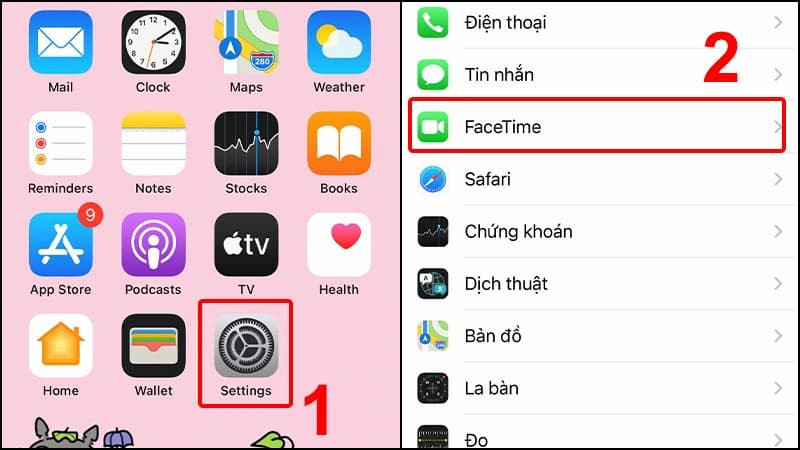 Chọn mục FaceTime trong ứng dụng Cài đặt trên iPhone để bật tính năng
Chọn mục FaceTime trong ứng dụng Cài đặt trên iPhone để bật tính năng
Bước 2: Tại màn hình cài đặt FaceTime, gạt công tắc bên cạnh dòng “FaceTime” sang phải để chuyển sang trạng thái màu xanh lá cây. Điều này có nghĩa là tính năng FaceTime đã được kích hoạt thành công. Bây giờ bạn có thể bắt đầu thực hiện và nhận cuộc gọi FaceTime qua số điện thoại hoặc địa chỉ email đã liên kết.
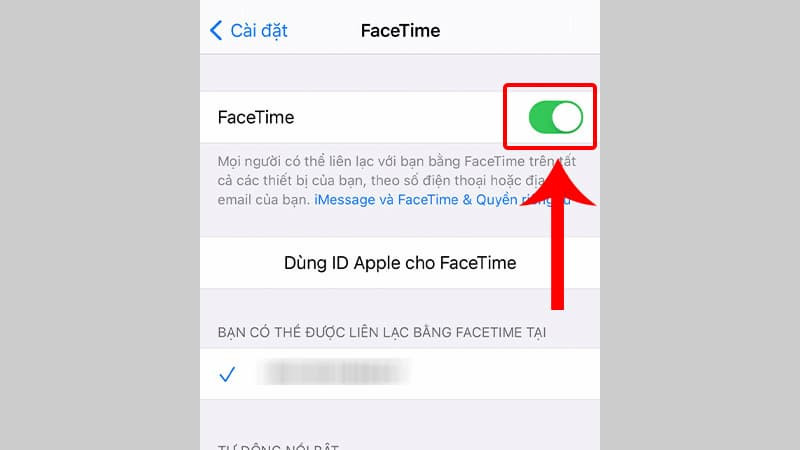 Bật công tắc FaceTime sang màu xanh lá trong phần cài đặt để kích hoạt ứng dụng
Bật công tắc FaceTime sang màu xanh lá trong phần cài đặt để kích hoạt ứng dụng
Hướng dẫn gọi FaceTime trên điện thoại iPhone
Để thực hiện cuộc gọi FaceTime cho một người cụ thể, bạn có thể làm theo các bước sau:
Bước 1: Mở ứng dụng FaceTime từ màn hình chính của iPhone. Chạm vào biểu tượng dấu + (Thêm) ở góc trên bên phải màn hình.
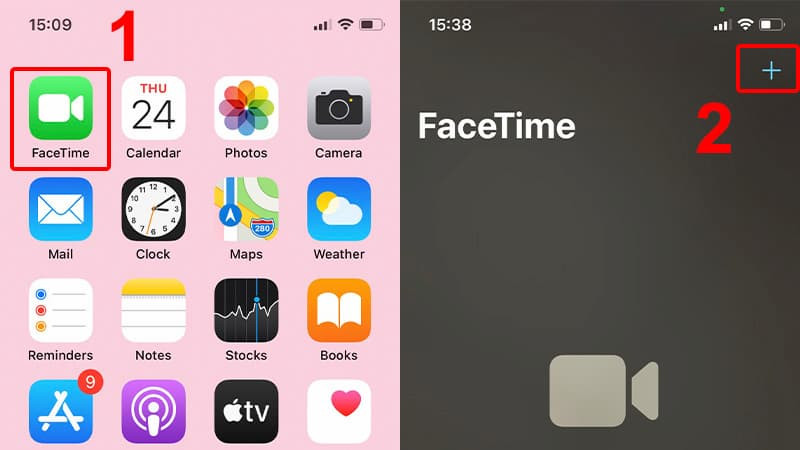 Biểu tượng dấu cộng (+) trong ứng dụng FaceTime để bắt đầu cuộc gọi mới
Biểu tượng dấu cộng (+) trong ứng dụng FaceTime để bắt đầu cuộc gọi mới
Bước 2: Nhập tên hoặc số điện thoại của người bạn muốn gọi vào thanh tìm kiếm. Bạn cũng có thể chạm vào biểu tượng dấu + bên cạnh để mở danh bạ và chọn người nhận. Sau khi chọn người nhận, chạm vào biểu tượng Video để gọi video hoặc biểu tượng Âm thanh để gọi thoại thông thường qua FaceTime.
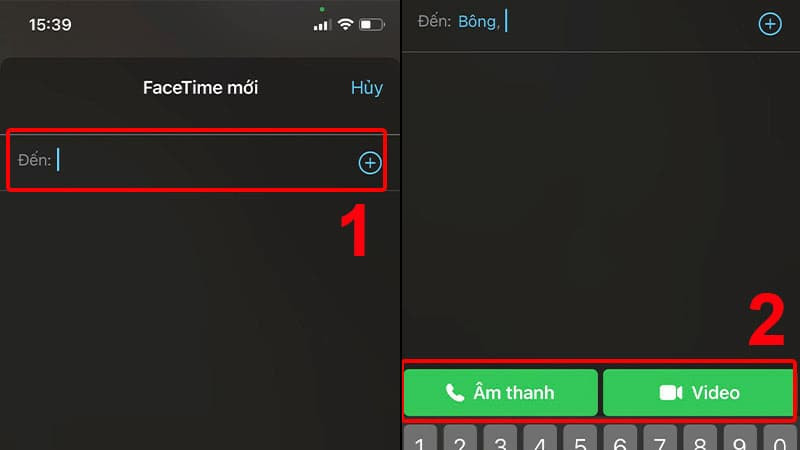 Chọn người nhận và loại cuộc gọi (âm thanh hoặc video) trong ứng dụng FaceTime
Chọn người nhận và loại cuộc gọi (âm thanh hoặc video) trong ứng dụng FaceTime
Hướng dẫn cách thêm Email để gọi và nhận cuộc gọi FaceTime
FaceTime cho phép bạn nhận cuộc gọi không chỉ qua số điện thoại mà còn qua địa chỉ email liên kết với ID Apple của bạn. Để thiết lập, làm theo các bước sau:
Bước 1: Mở ứng dụng Cài đặt (Settings), sau đó cuộn xuống và chọn FaceTime.
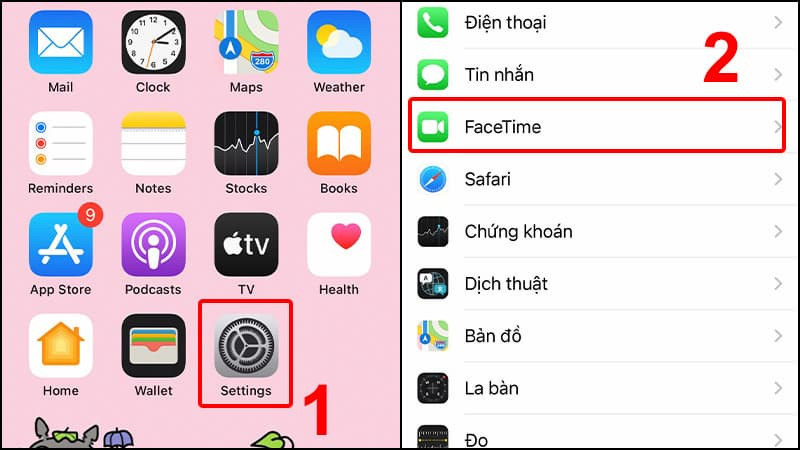 Vào lại mục FaceTime trong Cài đặt trên iPhone để quản lý địa chỉ liên hệ nhận cuộc gọi
Vào lại mục FaceTime trong Cài đặt trên iPhone để quản lý địa chỉ liên hệ nhận cuộc gọi
Bước 2: Nếu bạn chưa đăng nhập ID Apple cho FaceTime, chạm vào dòng chữ “Sử dụng ID Apple cho FaceTime” và đăng nhập bằng tài khoản Apple ID của bạn. Nếu bạn đã đăng nhập nhưng muốn sử dụng ID khác, chạm vào ID Apple hiện tại và chọn Đăng xuất, sau đó đăng nhập lại bằng ID mong muốn.
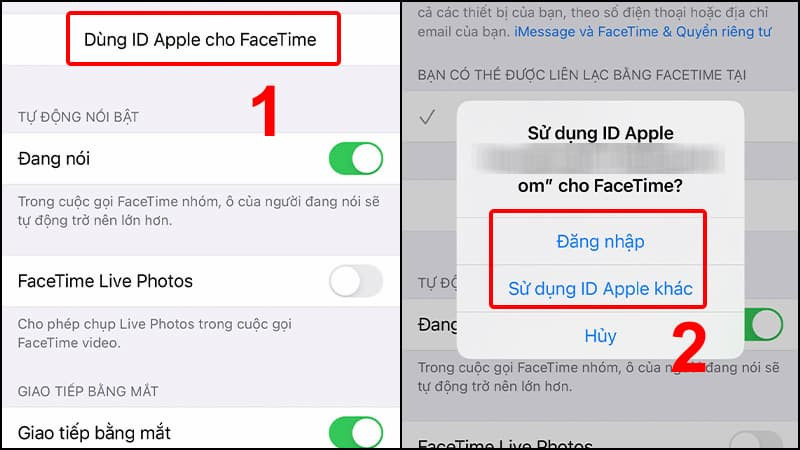 Chọn 'Sử dụng ID Apple cho FaceTime' để liên kết tài khoản nhận cuộc gọi
Chọn 'Sử dụng ID Apple cho FaceTime' để liên kết tài khoản nhận cuộc gọi
Bước 3: Dưới mục “Bạn có thể được liên lạc qua FaceTime tại”, tích chọn (dấu tick xanh) vào số điện thoại và/hoặc địa chỉ email mà bạn muốn sử dụng để nhận cuộc gọi FaceTime từ người khác.
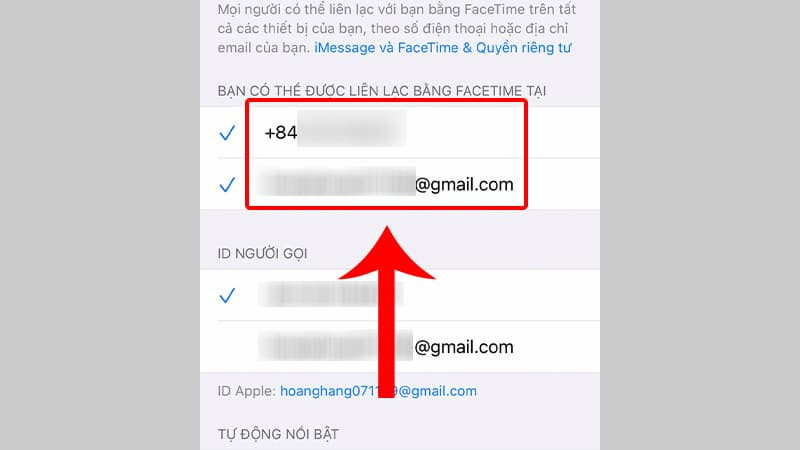 Tích chọn số điện thoại và email mà người khác có thể dùng để gọi FaceTime cho bạn
Tích chọn số điện thoại và email mà người khác có thể dùng để gọi FaceTime cho bạn
Hướng dẫn cách gọi nhóm FaceTime
Tính năng gọi nhóm trên FaceTime cho phép kết nối tới 32 người cùng lúc trong một cuộc gọi thoại hoặc video chất lượng cao. Các bước thực hiện như sau:
Bước 1: Mở ứng dụng FaceTime trên iPhone và chạm vào biểu tượng dấu + ở góc trên bên phải màn hình.
Bước 2: Trong thanh “Tới:”, nhập tên hoặc số điện thoại của từng người bạn muốn thêm vào cuộc gọi nhóm. Sau khi nhập xong một người, nhấn Enter hoặc dấu phẩy để thêm người tiếp theo. Bạn cũng có thể chạm vào biểu tượng dấu + ở cuối dòng để mở danh bạ và chọn nhiều người cùng lúc.
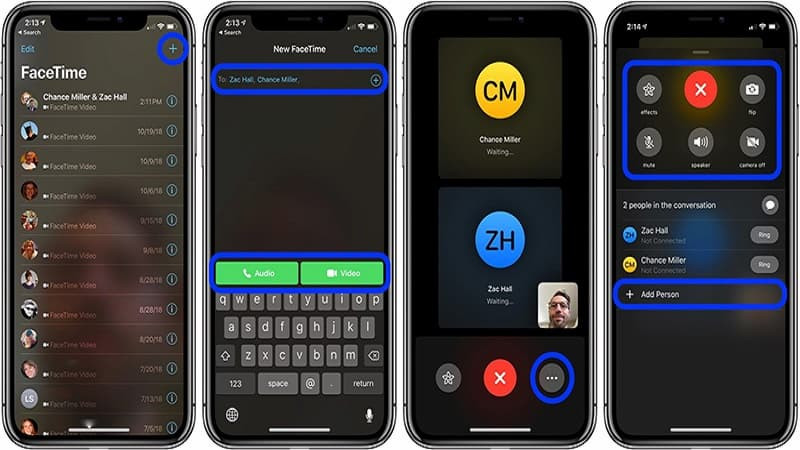 Thêm nhiều người vào danh sách để thực hiện cuộc gọi nhóm FaceTime
Thêm nhiều người vào danh sách để thực hiện cuộc gọi nhóm FaceTime
Bước 3: Khi đã thêm đủ tất cả thành viên mong muốn, chạm vào biểu tượng Video để bắt đầu cuộc gọi video nhóm hoặc biểu tượng Âm thanh để bắt đầu cuộc gọi thoại nhóm.
Hướng dẫn cách tắt FaceTime trên điện thoại iPhone
Khi không còn nhu cầu sử dụng hoặc muốn tạm ngừng, bạn có thể tắt FaceTime trên iPhone. Lưu ý rằng việc này chỉ ảnh hưởng đến các cuộc gọi FaceTime, cuộc gọi điện thoại thông thường vẫn hoạt động bình thường. Dưới đây là các cách để tắt FaceTime:
Cách 1: Tắt FaceTime trong Cài đặt
- Mở Cài đặt -> chọn FaceTime.
- Gạt công tắc bên cạnh dòng “FaceTime” sang trái để chuyển sang màu xám (trạng thái Off).
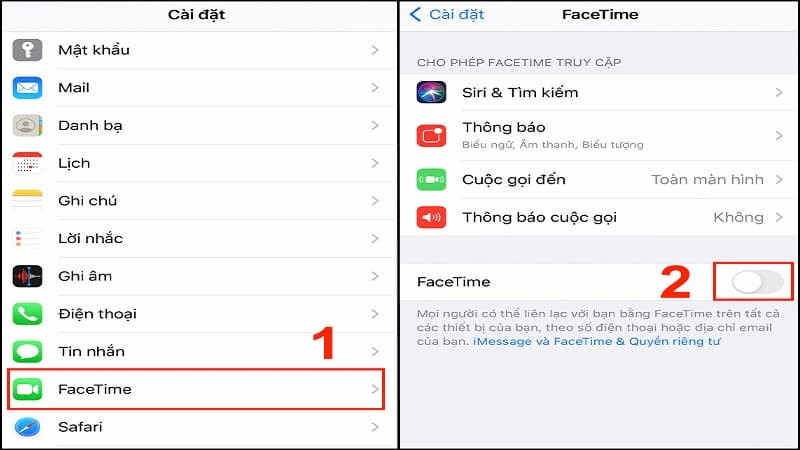 Gạt công tắc FaceTime sang trái để tắt tính năng này trong cài đặt
Gạt công tắc FaceTime sang trái để tắt tính năng này trong cài đặt
Cách 2: Tắt quyền sử dụng dữ liệu di động (Cellular Data) cho FaceTime
- Mở Cài đặt -> chọn Di động (Cellular).
- Cuộn xuống tìm ứng dụng FaceTime trong danh sách và gạt công tắc sang trái để tắt. Điều này ngăn FaceTime sử dụng mạng 3G/4G/5G của bạn.
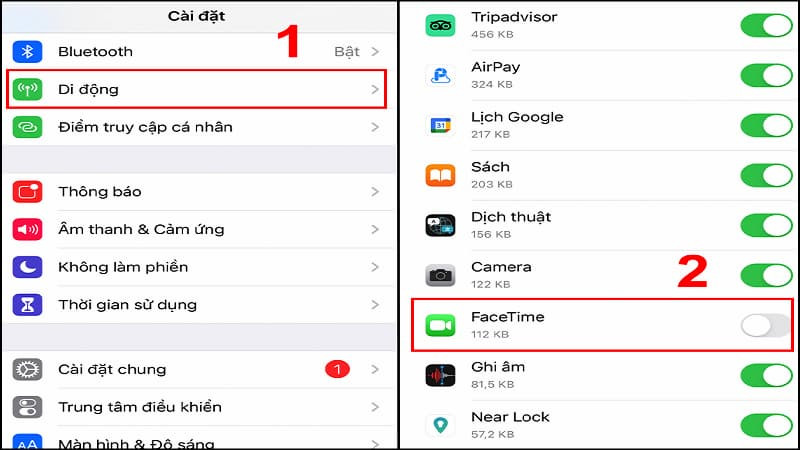 Tắt quyền sử dụng dữ liệu di động cho FaceTime trong mục Cài đặt Di động
Tắt quyền sử dụng dữ liệu di động cho FaceTime trong mục Cài đặt Di động
Cách 3: Ẩn FaceTime bằng tính năng Giới hạn nội dung & quyền riêng tư (Screen Time)
- Mở Cài đặt -> chọn Thời gian sử dụng (Screen Time).
- Chọn Bật giới hạn (Content & Privacy Restrictions).
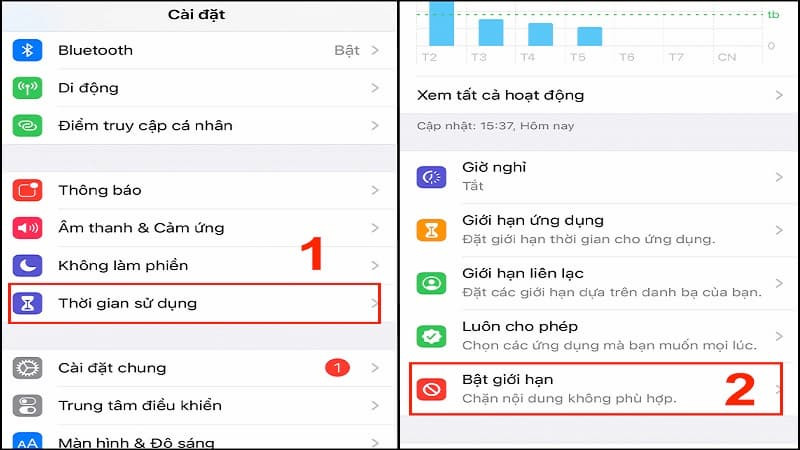 Chọn Giới hạn nội dung & quyền riêng tư trong Thời gian sử dụng (Screen Time)
Chọn Giới hạn nội dung & quyền riêng tư trong Thời gian sử dụng (Screen Time)
- Nhập mật mã Thời gian sử dụng (nếu có).
- Chọn Ứng dụng được phép (Allowed Apps).
- Gạt công tắc bên cạnh FaceTime sang trái để tắt. Ứng dụng FaceTime sẽ bị ẩn khỏi màn hình chính.
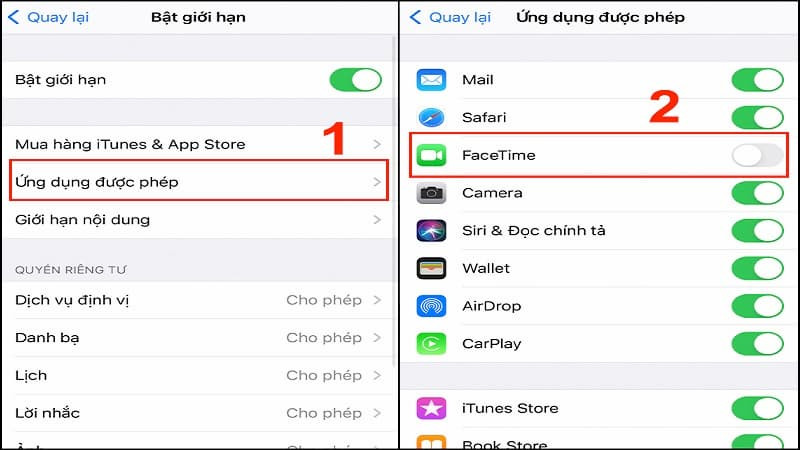 Tắt FaceTime trong danh sách Ứng dụng được phép (Allowed Apps) trong Screen Time
Tắt FaceTime trong danh sách Ứng dụng được phép (Allowed Apps) trong Screen Time
Cách 4: Sử dụng chế độ Tập trung (Focus) – Không làm phiền (Do Not Disturb)
- Vuốt từ góc trên bên phải màn hình xuống (hoặc từ dưới lên đối với iPhone có nút Home) để mở Trung tâm điều khiển (Control Center).
- Chạm vào biểu tượng Tập trung (Focus), sau đó chọn Không làm phiền (Do Not Disturb) hoặc một chế độ tập trung khác đã cấu hình để tắt thông báo cuộc gọi FaceTime trong khi chế độ này được bật.
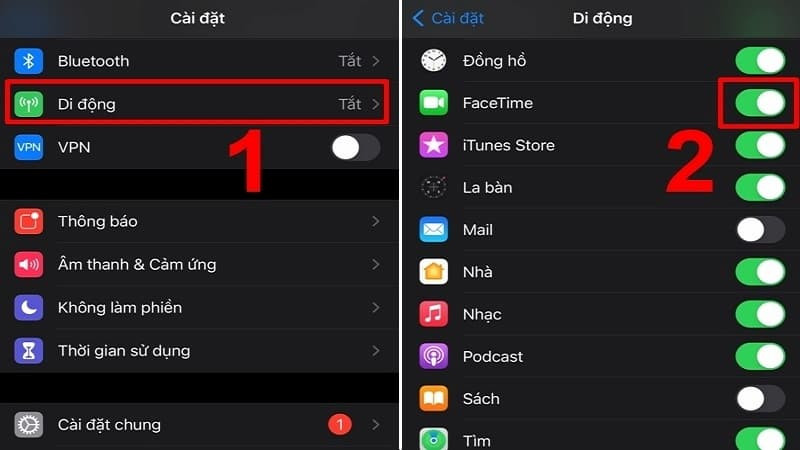 Kích hoạt chế độ Không làm phiền (Do Not Disturb) từ Trung tâm điều khiển để tạm thời tắt thông báo cuộc gọi FaceTime
Kích hoạt chế độ Không làm phiền (Do Not Disturb) từ Trung tâm điều khiển để tạm thời tắt thông báo cuộc gọi FaceTime
Lỗi không thực hiện được FaceTime và cách khắc phục
Trong quá trình sử dụng, đôi khi bạn có thể gặp phải tình trạng không thể thực hiện hoặc nhận cuộc gọi FaceTime. Nguyên nhân có thể do kết nối mạng, cài đặt, hoặc lỗi phần mềm. Dưới đây là các cách khắc phục phổ biến:
Kiểm tra kết nối mạng
FaceTime yêu cầu kết nối internet để hoạt động. Đảm bảo iPhone của bạn đang kết nối Wi-Fi ổn định hoặc có tín hiệu dữ liệu di động (3G/4G/5G) mạnh. Thử truy cập một trang web hoặc ứng dụng khác để kiểm tra kết nối. Nếu mạng yếu hoặc không có, hãy thử kết nối lại hoặc chuyển sang mạng khác.
Khởi động lại thiết bị
Lỗi tạm thời của hệ điều hành hoặc ứng dụng có thể gây ra sự cố. Khởi động lại iPhone là một cách đơn giản nhưng thường hiệu quả để khắc phục nhiều vấn đề, bao gồm cả lỗi FaceTime. Tắt nguồn điện thoại, đợi vài giây rồi bật nguồn lại.
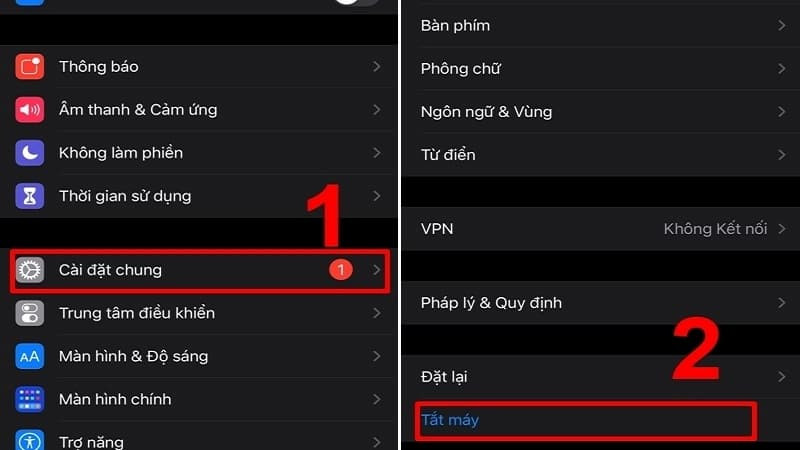 Màn hình tắt nguồn iPhone, một bước khắc phục sự cố FaceTime phổ biến
Màn hình tắt nguồn iPhone, một bước khắc phục sự cố FaceTime phổ biến
Khởi động lại iMessage và FaceTime
Đôi khi, việc tắt và bật lại các dịch vụ liên quan của Apple có thể giải quyết xung đột.
- Để tắt iMessage: Vào Cài đặt -> Tin nhắn -> gạt công tắc iMessage sang trái.
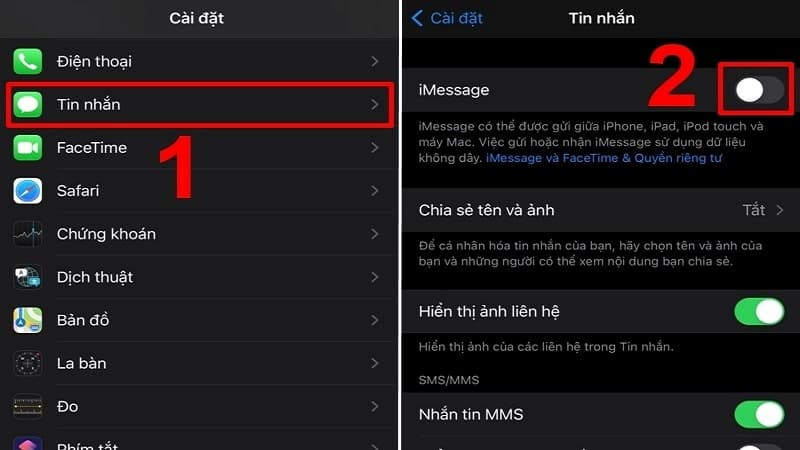 Tắt iMessage trong cài đặt Tin nhắn như một bước để đặt lại FaceTime
Tắt iMessage trong cài đặt Tin nhắn như một bước để đặt lại FaceTime
- Để tắt FaceTime: Vào Cài đặt -> FaceTime -> gạt công tắc FaceTime sang trái.
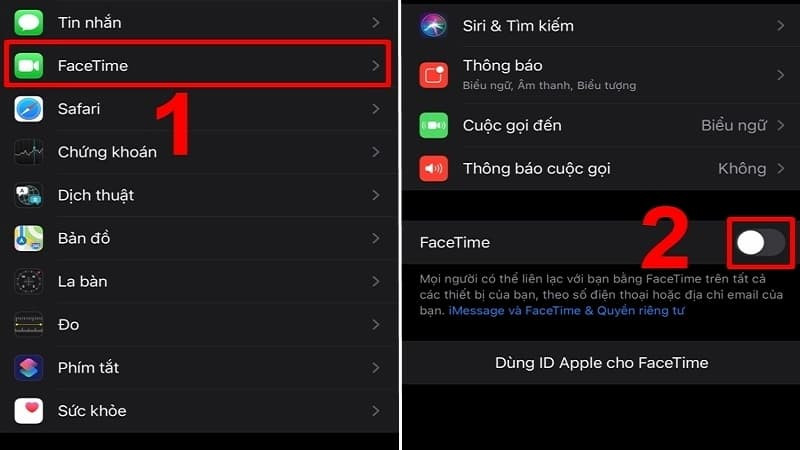 Tắt công tắc FaceTime trong Cài đặt để thử khắc phục lỗi cuộc gọi
Tắt công tắc FaceTime trong Cài đặt để thử khắc phục lỗi cuộc gọi
- Đợi khoảng 30 giây đến 1 phút, sau đó bật lại cả iMessage và FaceTime bằng cách gạt công tắc sang phải.
Đăng nhập lại iMessage và FaceTime
Lỗi liên quan đến xác thực tài khoản Apple ID có thể ngăn FaceTime hoạt động. Thử đăng xuất và đăng nhập lại tài khoản của bạn cho cả iMessage và FaceTime.
- Để đăng xuất iMessage: Vào Cài đặt -> Tin nhắn -> Gửi & Nhận (Send & Receive) -> Chạm vào ID Apple của bạn ở phía trên cùng -> Chọn Đăng xuất (Sign Out).
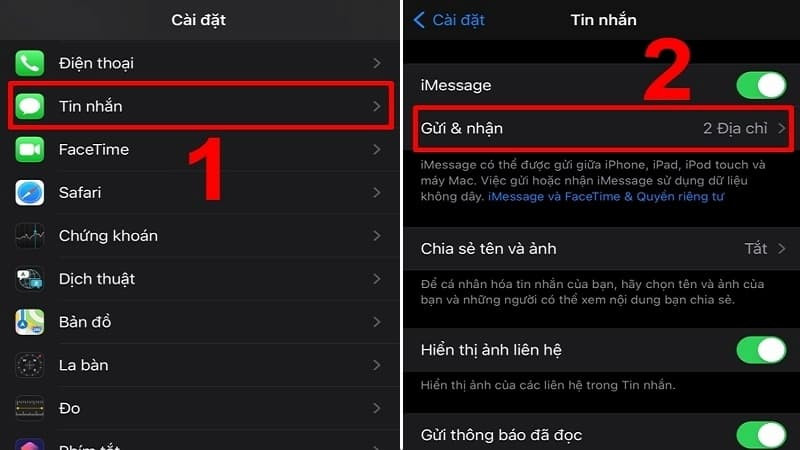 Chọn Gửi & Nhận (Send & Receive) trong cài đặt Tin nhắn để đăng xuất ID Apple
Chọn Gửi & Nhận (Send & Receive) trong cài đặt Tin nhắn để đăng xuất ID Apple
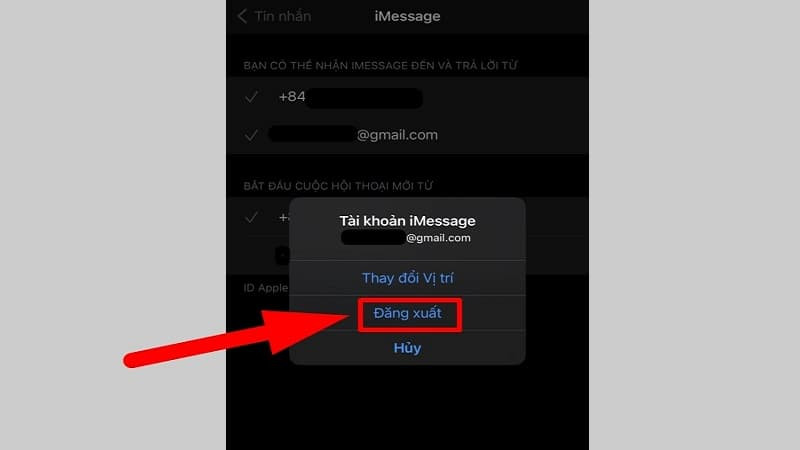 Chọn ID Apple và Đăng xuất khỏi iMessage
Chọn ID Apple và Đăng xuất khỏi iMessage
- Để đăng xuất FaceTime: Vào Cài đặt -> FaceTime -> Chạm vào ID Apple của bạn -> Chọn Đăng xuất (Sign Out).
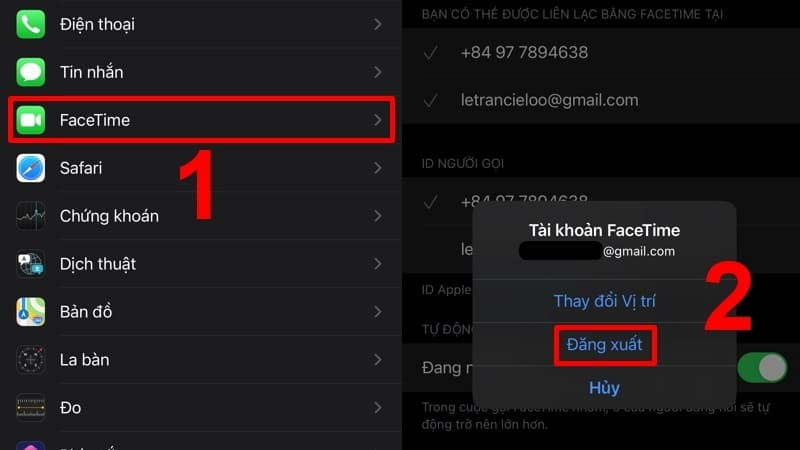 Đăng xuất khỏi FaceTime bằng cách chạm vào ID Apple trong cài đặt
Đăng xuất khỏi FaceTime bằng cách chạm vào ID Apple trong cài đặt
- Sau khi đăng xuất cả hai, khởi động lại iPhone (tùy chọn), sau đó quay lại cài đặt iMessage và FaceTime để đăng nhập lại bằng ID Apple của bạn.
Kiểm tra địa chỉ email, số điện thoại người nhận và danh sách chặn
Đảm bảo rằng bạn đang gọi đến đúng số điện thoại hoặc địa chỉ email mà người nhận đã đăng ký và kích hoạt cho FaceTime.
Kiểm tra xem bạn có vô tình chặn người đó trong danh bạ hoặc cài đặt Tin nhắn/FaceTime hay không. Vào Cài đặt -> Tin nhắn -> Liên hệ bị chặn (Blocked Contacts) để xem danh sách.
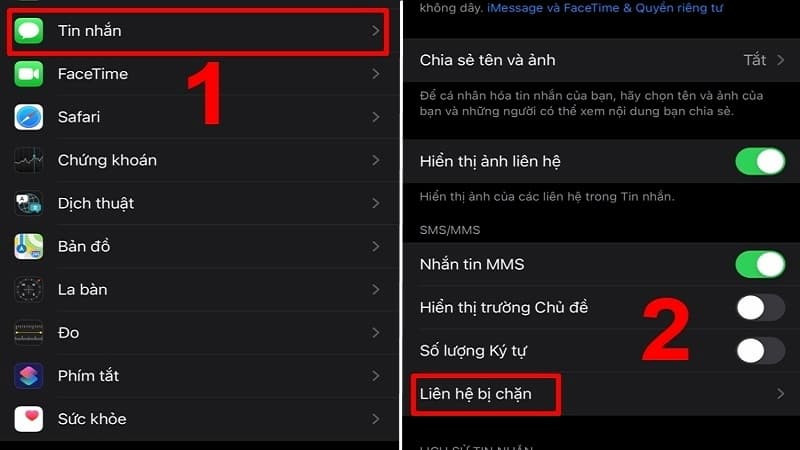 Kiểm tra danh sách Liên hệ bị chặn (Blocked Contacts) trong cài đặt Tin nhắn
Kiểm tra danh sách Liên hệ bị chặn (Blocked Contacts) trong cài đặt Tin nhắn
Cập nhật hệ điều hành iOS
Lỗi FaceTime có thể đã được Apple khắc phục trong các bản cập nhật iOS mới. Đảm bảo iPhone của bạn đang chạy phiên bản iOS mới nhất.
- Vào Cài đặt -> Cài đặt chung (General) -> Cập nhật phần mềm (Software Update).
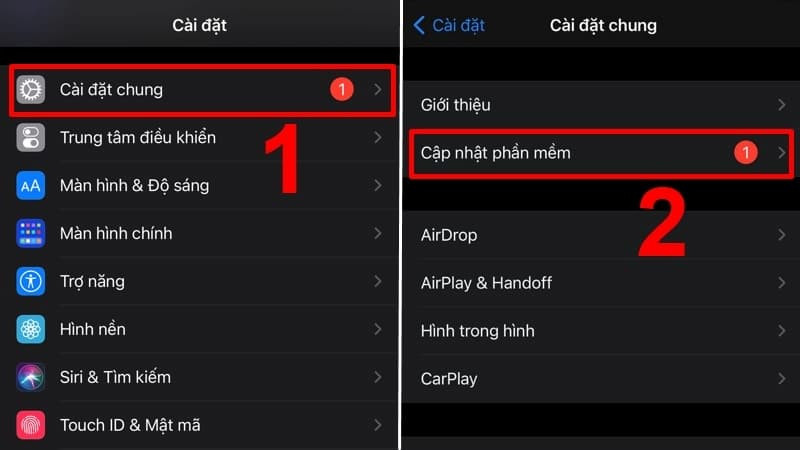 Chọn Cập nhật phần mềm (Software Update) trong Cài đặt chung
Chọn Cập nhật phần mềm (Software Update) trong Cài đặt chung
- Nếu có bản cập nhật khả dụng, chạm vào Tải về và cài đặt (Download and Install) và làm theo hướng dẫn trên màn hình.
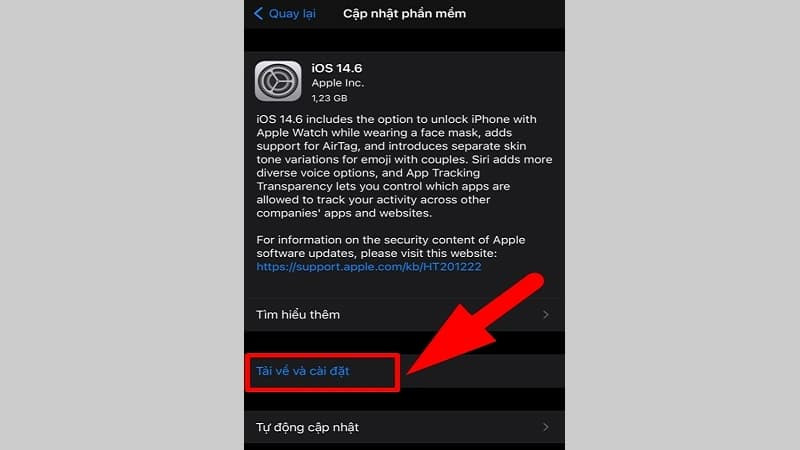 Chọn Tải về và cài đặt để cập nhật phiên bản iOS mới nhất
Chọn Tải về và cài đặt để cập nhật phiên bản iOS mới nhất
Câu hỏi thường gặp
Có gọi được FaceTime sang nước ngoài không?
Có, bạn hoàn toàn có thể gọi FaceTime cho bạn bè hoặc người thân ở nước ngoài, miễn là cả hai bên đều sử dụng thiết bị Apple và có kết nối internet ổn định. Cách thực hiện cuộc gọi tương tự như gọi trong nước.
Gọi FaceTime từ iPhone cho Android được không?
Theo truyền thống, FaceTime là ứng dụng độc quyền của Apple và chỉ hoạt động giữa các thiết bị trong hệ sinh thái Apple (iPhone, iPad, Mac). Tuy nhiên, kể từ iOS 15, người dùng iPhone có thể tạo liên kết FaceTime và gửi cho người dùng Android hoặc Windows để họ tham gia cuộc gọi thông qua trình duyệt web. Họ sẽ không sử dụng ứng dụng FaceTime gốc mà truy cập qua trình duyệt.
Thực hiện gọi FaceTime mất phí không?
FaceTime là dịch vụ gọi điện và gọi video miễn phí, chỉ sử dụng dữ liệu internet (Wi-Fi hoặc dữ liệu di động của gói cước bạn đang sử dụng). Bạn sẽ không phải trả thêm phí cho mỗi cuộc gọi FaceTime vượt quá chi phí cho kết nối internet thông thường.

